こちらの記事は、テスト自動化ツールT-DASHを使ってみた AGAIN by T-DASH Advent Calendar 2023の20日目の記事になります。
目次
はじめに
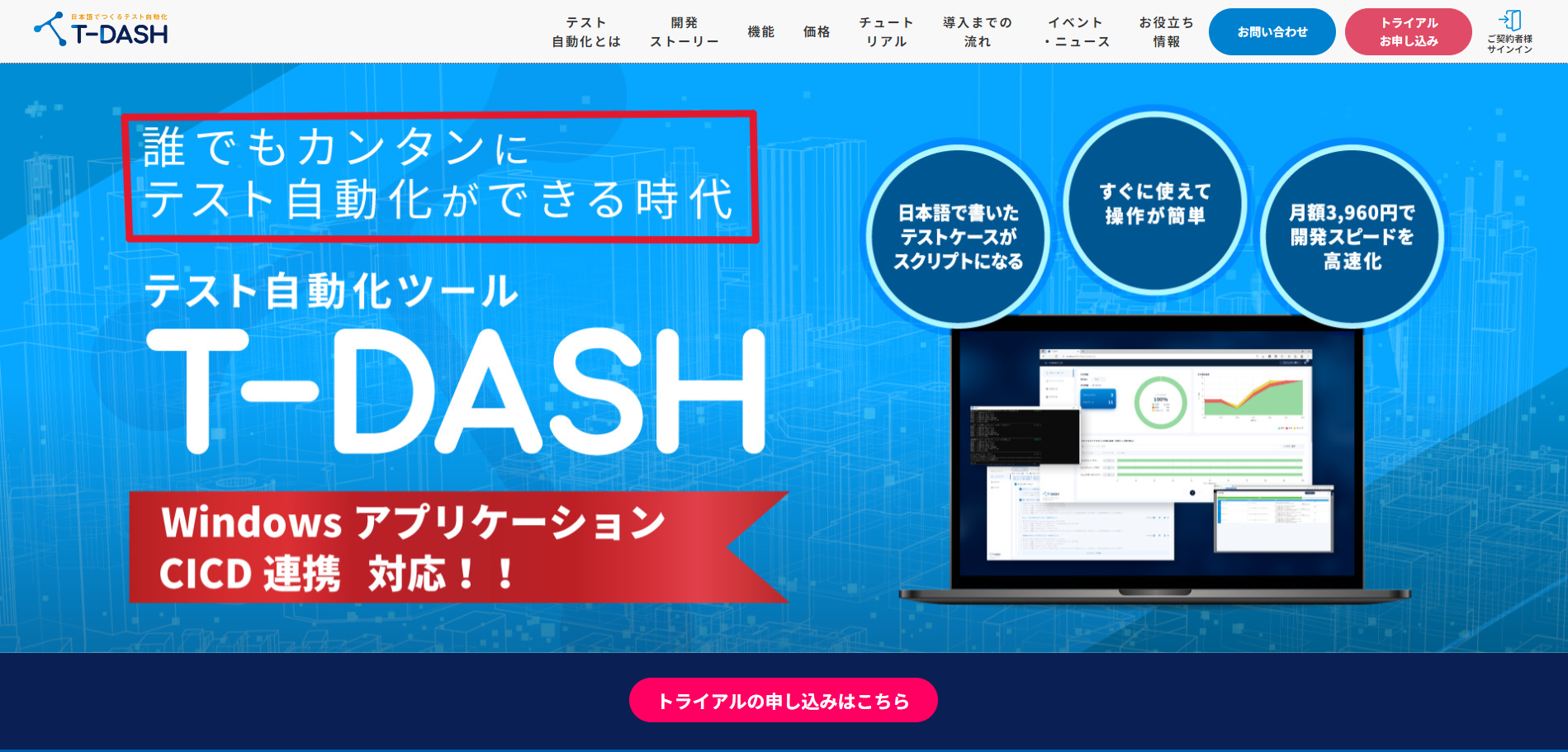
はじめまして。
今回は、バルテス株式会社さんの誰でもかんたんにテスト自動化が出来る時代を実現したテスト自動化ツール「T‐DASH」を体育大卒、社会人歴1年1ヶ月ちょい、テスト経験1回、最近覚えた単語はC#(内容はこれからです。)のスーパー初心者の私が実際に動かしてみた内容と感想を書きます。
マニュアルに沿っていない力技の場面もあるかと思いますので、皆さんはちゃんとマニュアルに沿ってテストを実行してください。
テストについて
内容
自社サービスのYouWireWebmeeting関連のテストしてみます。このテストは、2023年9月~10月にかけて手動でテストをしました。下記のような形でExcelに約135項目打ち込みました。モザイクの部分は、ID・パスワード・個人情報です。

T‐DASHを設定してみる
まずは、トライアルを申し込みしてみました。トライアル期間が長いのもなにかと時間がかかる私にとってはありがたいです。T-DASHのホームページの黄色の四角のどちらかから申し込み可能です。
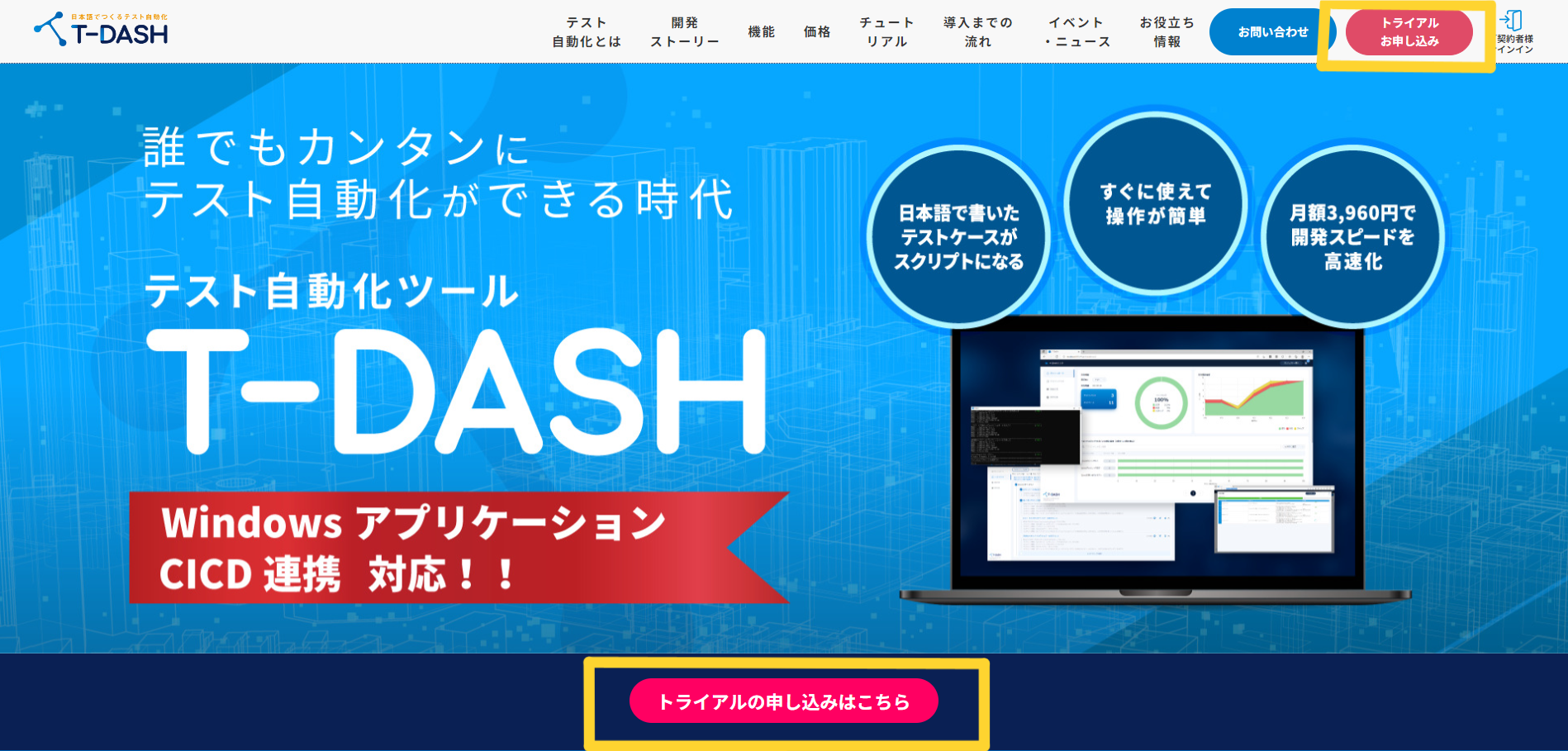
「トライアルお申し込み」をクリックした後は、フォームに沿って入力していくだけですので難しいことはありませんでした。1点、注意があるとすれば、T‐DASHとは別にQUINTEEのマイページというものがあり、若干混乱する部分があります。T‐DASHの管理をするページ(ライセンスやプランなど)がQUINTEEマイページという認識です。
運営の方、間違っていたらご指摘ください。
T‐DASHを起動してみる
トライアルに申し込んでから、しばらくはライセンスを購入してみたり、ライセンスの利用を停止してみたりとQUINTEEマイページを色々といじっていました。その後、他の業務で1週間ほど触れなかったのですが、久々に起動してみると起動の仕方が分からない!という状況に陥りました。
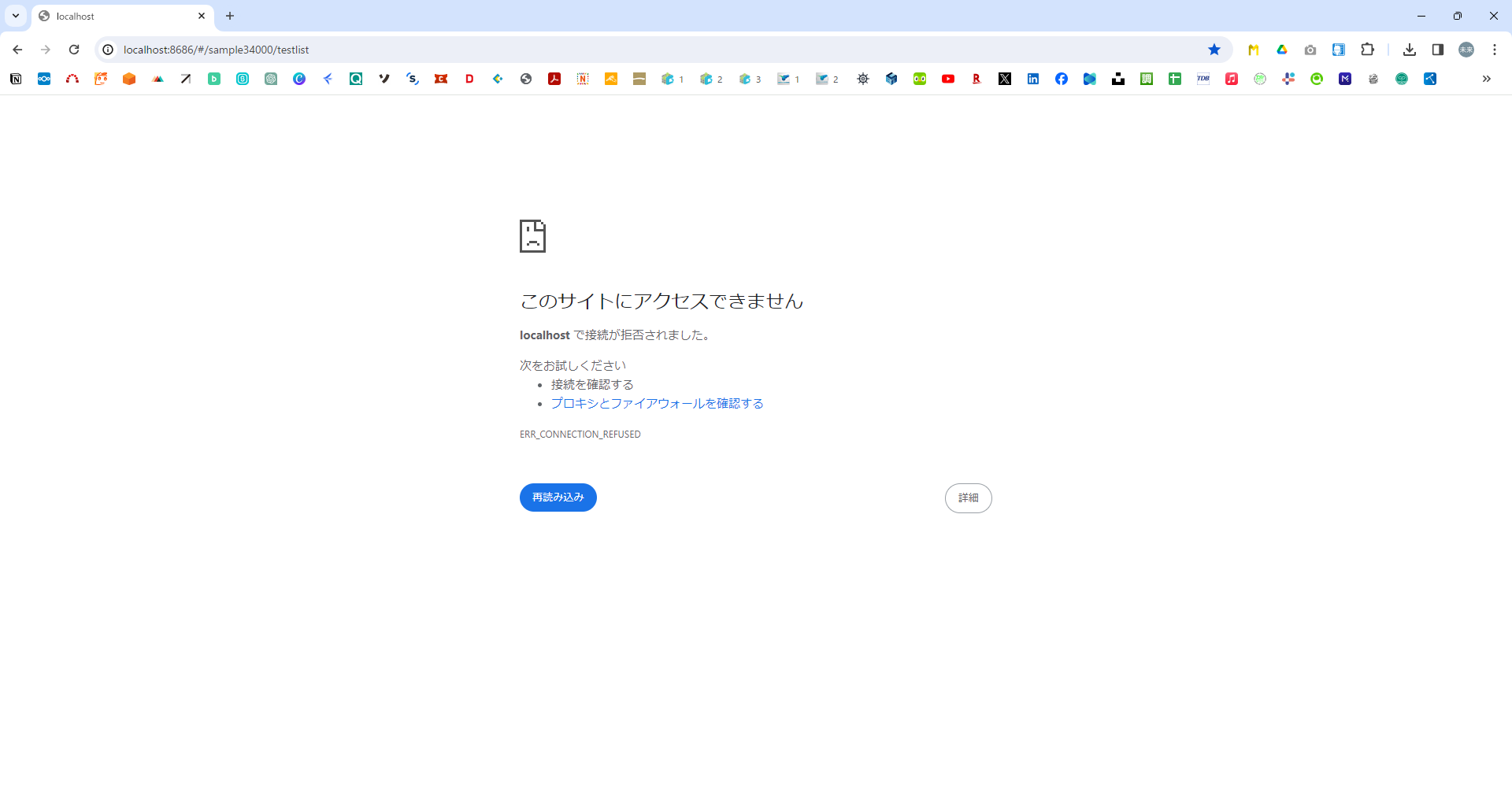
ブックマークしておいた、T‐DASHのページをクリックしてみると上記のようなページになってしまいました。さぁ、なんででしょう。色々考えたり、クリックしてみたりしました。詳細には色々と文章が出てきましたが、分かるのはインターネットの接続は問題ないということだけです。なんの弾みか忘れてしまいましたが、アプリを起動していないんじゃない!?と思い
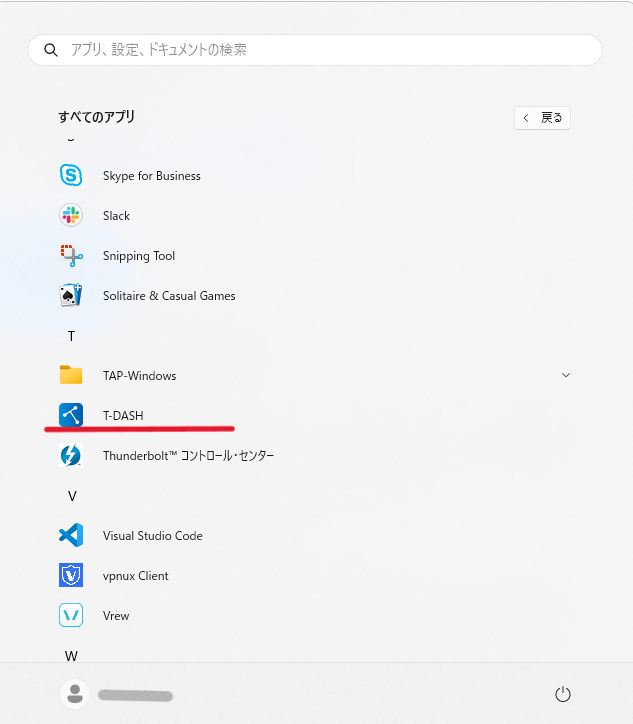
こちらを起動してみるとブックマークしておいたページも復活しました!常識なのかもしれませんが、スーパー初心者の方は同じ状況になる可能性があるかもしれませんので要注意です!
テストしてみる
この時点でテスト自動化の意味が全然分からなかったので意識高い系キラキラ社長をとっ捕まえて「自動化とは」を問い詰めました。理解しておけよって話なのですが、勝手に操作までしてくれるとは思いませんでした。テスト自動化の意味をちゃんと理解したときの私の気持ちとしては、「うわっ!すっごいなぁ。」です。
さぁ、ここまで来るのがだいぶ長くなりましたが、実際にテストをしてみたいと思います。ページ自体はとっても分かりやすくて見やすいです。まず、プロジェクトを作成します。下記の写真のここ!という部分をクリックするとプロジェクト作成の画面が出てきます。Webアプリ、Windowsアプリ両方とも試したのですが、とりあえずWebアプリの方で作成をします。対応する文言を入れて作成を押すと作成されます。簡単ですね。
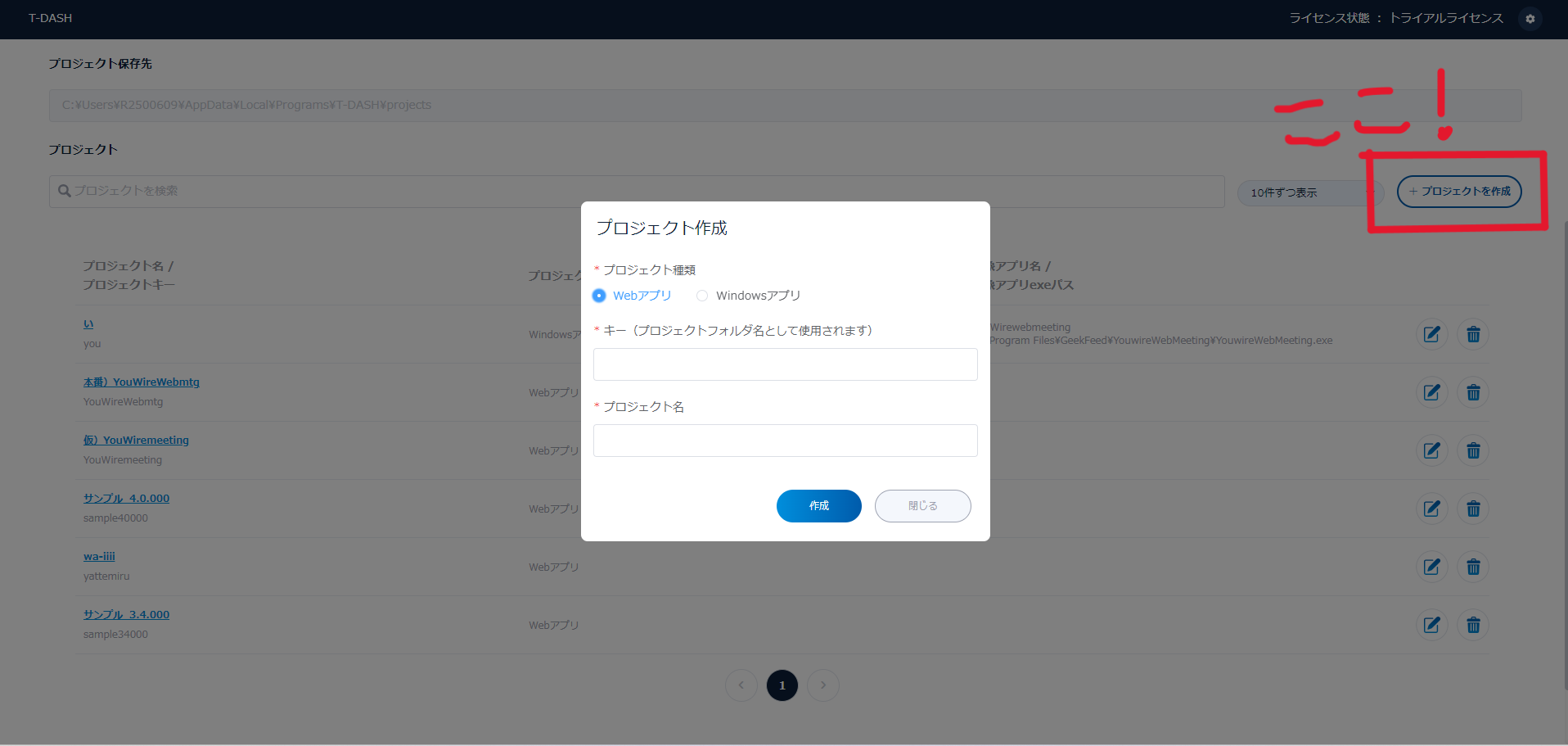
注意が必要なのは、キーとプロジェクト名は半角英数字しか使用出来ないことです。

しかし、1度保存をして、「プロジェクト名を変更する」から半角英数字以外を打ち込むと保存が出来ることを発見しました!ここだいぶ力技ですね。良い子は真似しないでください。
続いて、テストスイートとテスト手順を作成します。作成方法については、私よりも分かりやすく書いてくださっている方がたくさんいるので、そちらをご覧ください。(私も参考にさせて頂きました。ありがとうございました。)
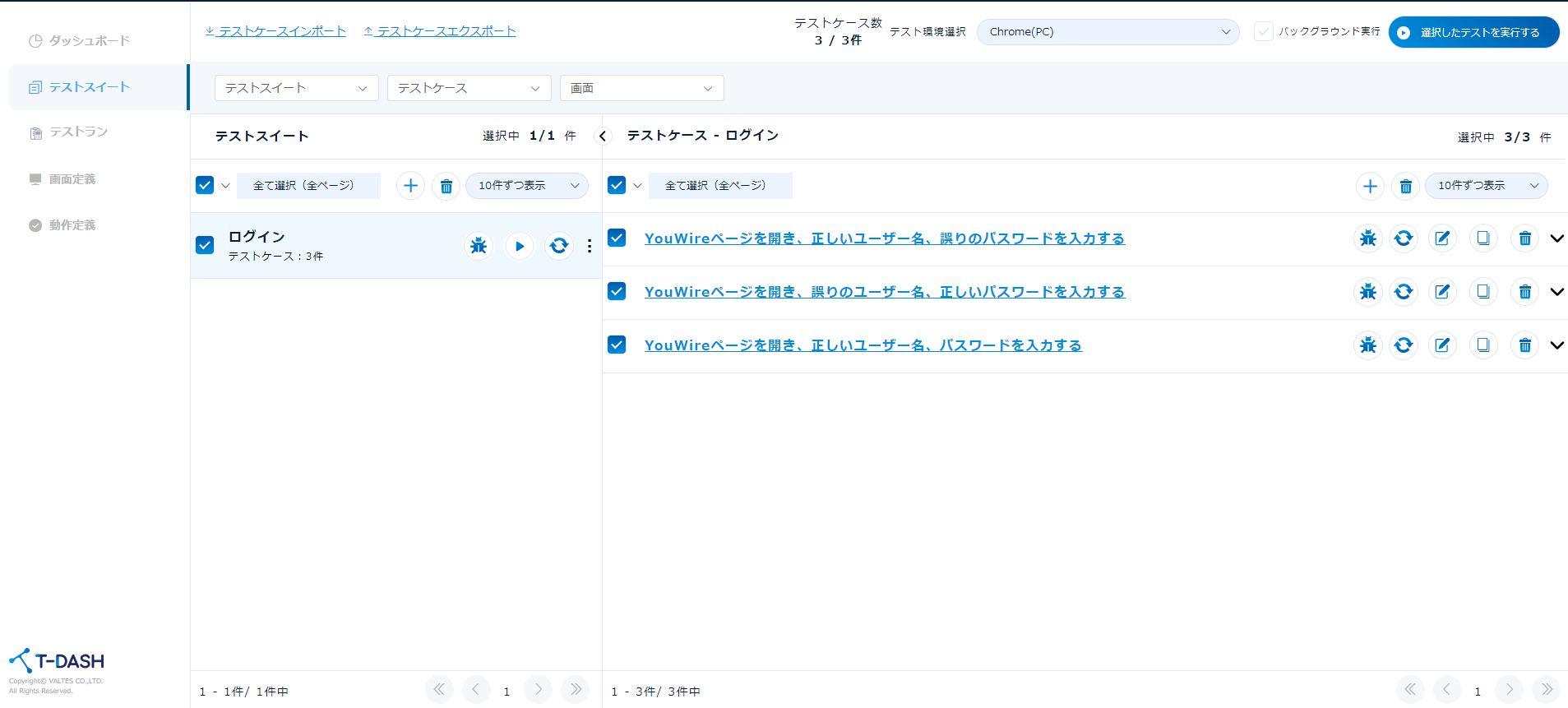
テスト手順の作成の際の注意点として、下記の左側の「動作」の部分から手順を選ぶんですが、選んだ後に勝手に次の空白セルに移動はしません。マウス操作にて次のセルを手動で選ぶ必要があります。Enterを押しても画面名や設定値のセルに移動することはないので、こちらもマウス操作が必要です。選択したり、Enterを押したりすると次のセルまたは入力が必要な箇所に移動するようなイメージがありました。(私だけかもしれないですね…。)「動作」をまとめて選択して、後ほど詳細設定をする予定の方はご注意ください。1行目の文章がひたすら入れ替わるだけになります。
個人的に、「動作」を選択する文言が決まっている方がありがたいと思いました。ボタンを「押す」なのか「クリックする」なのかのような小さな文言の違いが後々大きな問題になる場合もあるので(「押す」と「クリック」くらいでは大した問題にならないとは思いますが…)動作定義を複数人で変更することがなければ、最初から最後まで文言の統一が保てます。
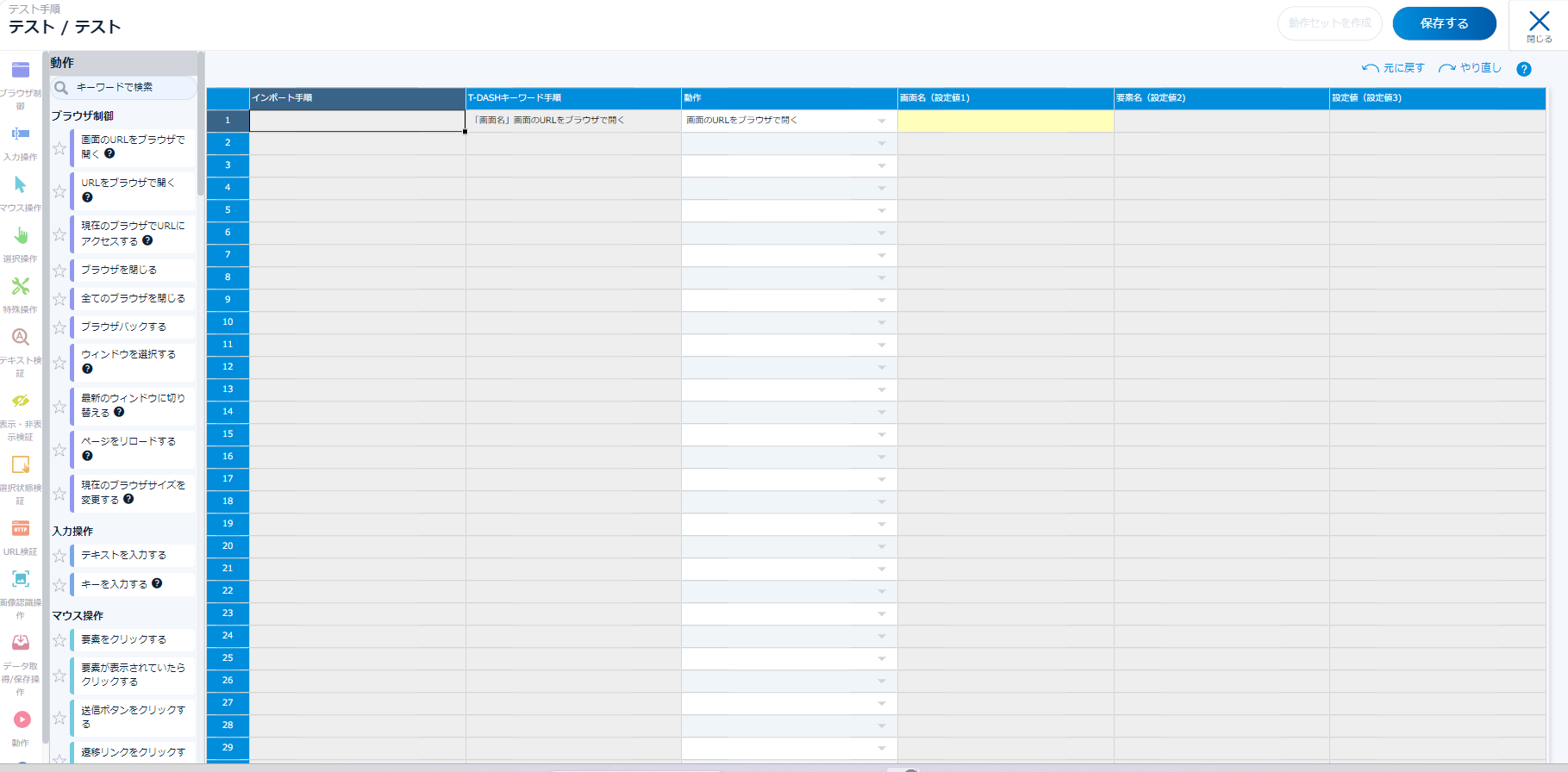
テスト手順を作成した後は、「保存する」のクリックを忘れないでください。下記のように通知が出るので、こちらは誰でも問題ないかと思います。
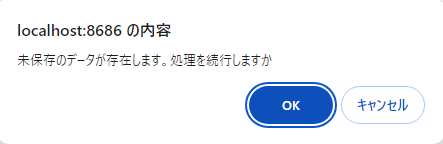
テストスイート作成後、(私は)※の赤字の注意書きが出ている場合に画面定義に移動して設定するようにしています。
テストスイートのチュートリアルはこちら
チュートリアルには画面定義が先と記載がありますので、良い子は手順に沿って作成をしてください。画面定義の設定の仕方については、他の方の分かりやすい解説をご覧ください。(私も参考にさせて頂きました。ありがとうございました。)
画面定義のチュートリアルはこちら
本当はちゃんと確認した方が良いとは思っていますが、なにがどうなっているのか分からないことがほとんどなので※の注意書きが本当にありがたいです。
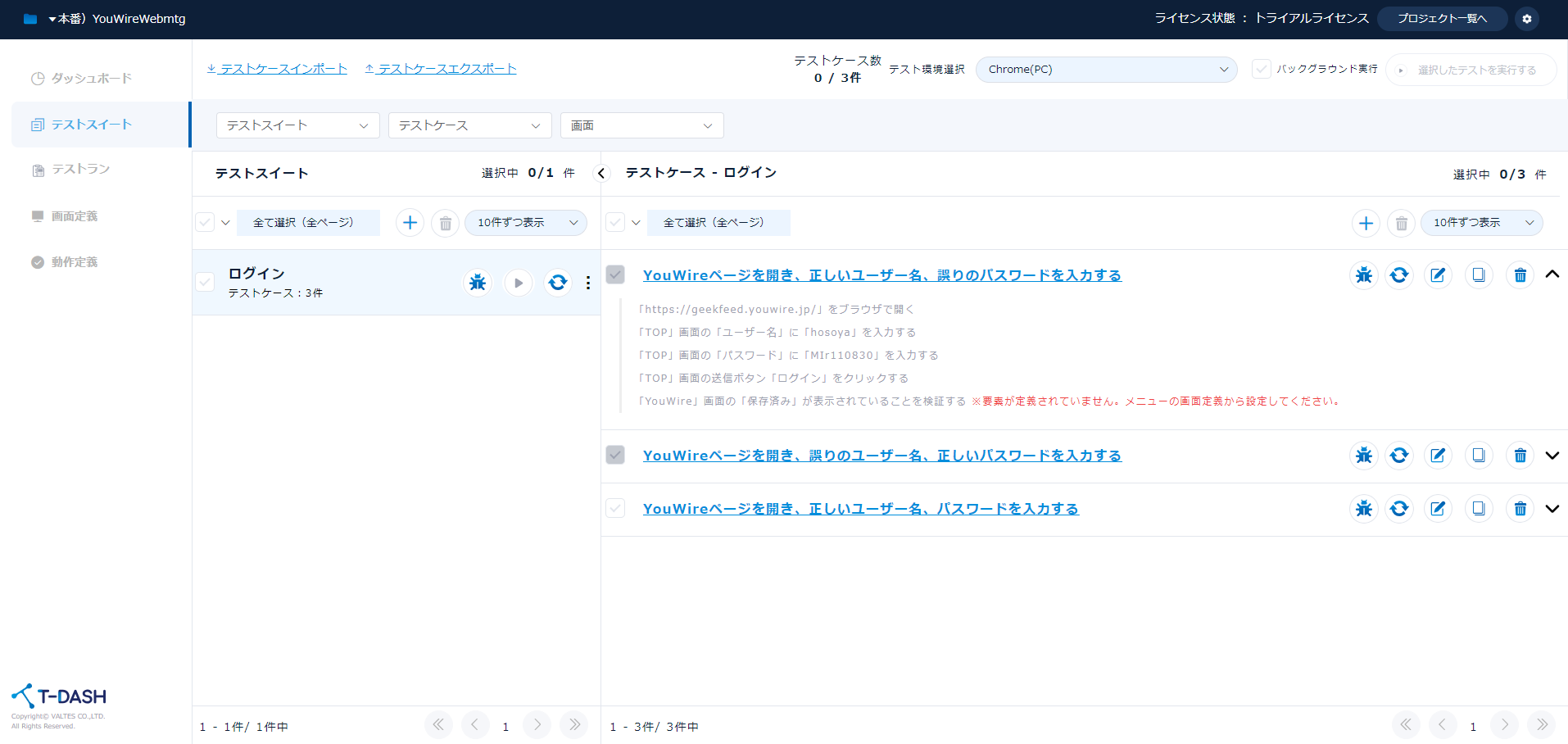
ちなみに初心者の方は、「画面キャプチャ」を使用した方が良いです。絶対!トラッキングというとっても便利な機能が選択するだけで、候補の値を出してくれます。選択するだけで値の入力が終了します。簡単です。たまにトラッキングが上手くいかないこともありますが、慣れの部分もありますので、諦めずに何回もトライしてみてください。
設定が終了していて、テストを実行出来るものに関しては、下記の写真のようにチェックボックスにチェックを入れることが出来ます。なにかしらの設定が終了していないものについては、チェックボックスがグレーアウトしています。なんの設定が終了していないか確認しましょう。大体※の注意書きが出ています。

ここで注意が必要なのは、詳細のページが1件しか表示出来ないということです。私の言っている詳細のページとは、一番右のトグルを開けて、ページに飛ばなくてもテスト手順を確認出来る部分のところです。個人的には、2個とかトグルを開けて確認をしたいのですが、1つ開けると1つ閉じてしまうので見比べることが難しくなってしまっています。もっと複雑で長い手順のテストになれば、トグルあけるととんでもないことになるのが分かるので短いテストの方は頑張って内容を覚えましょう!!
チェックボックスにチェックを入れて「クイック実行」(ログインの欄にある◯に▷のマーク)をクリックするとテスト実行されます。複数チェックした場合には、まとめてテストしてくれます。これがまた面白いです!!テスト終了後は、テストレポートも表示されますので、どこで失敗したのか分かりやすく表示されます。
【3の項目をまとめてテストしている様子】
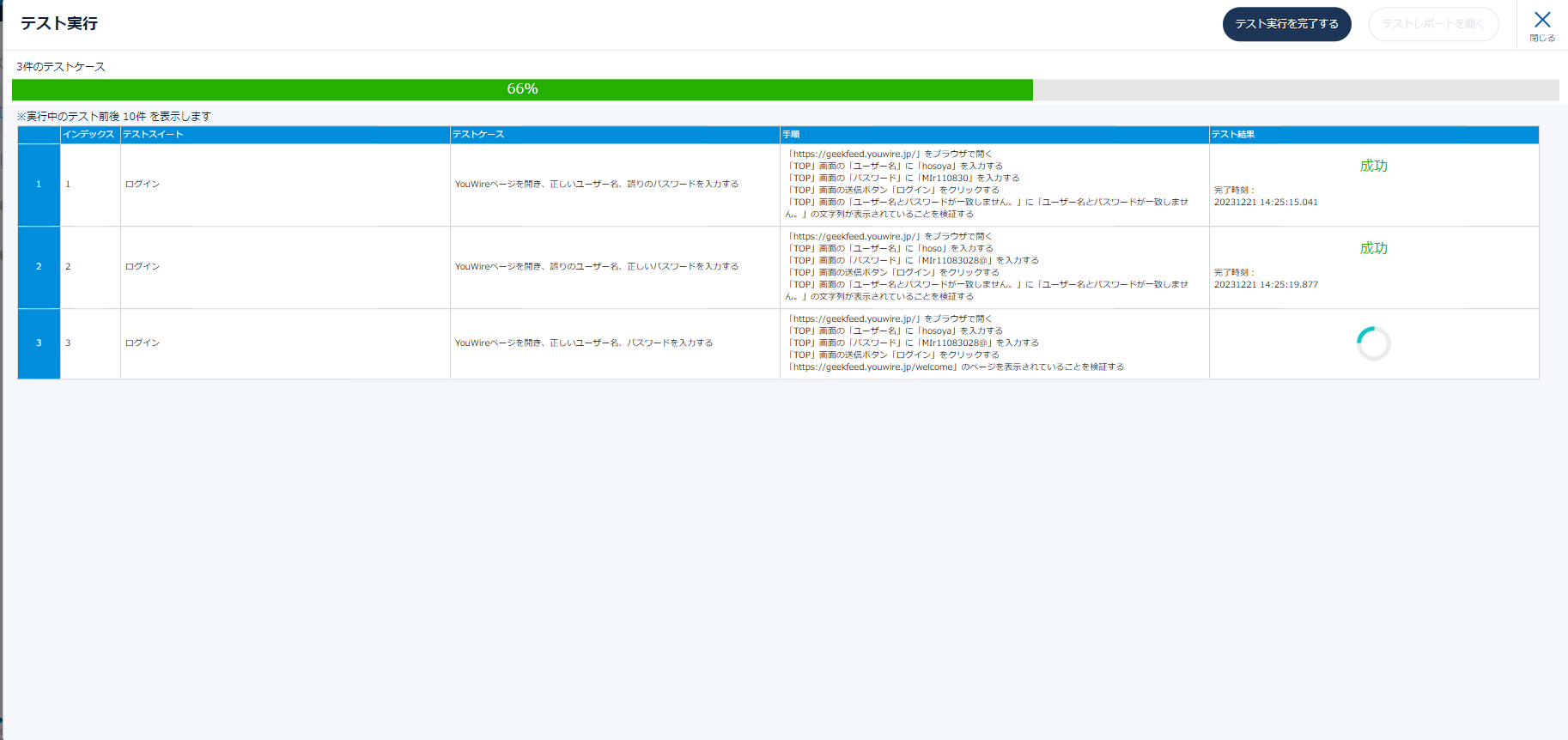
【テストレポート】
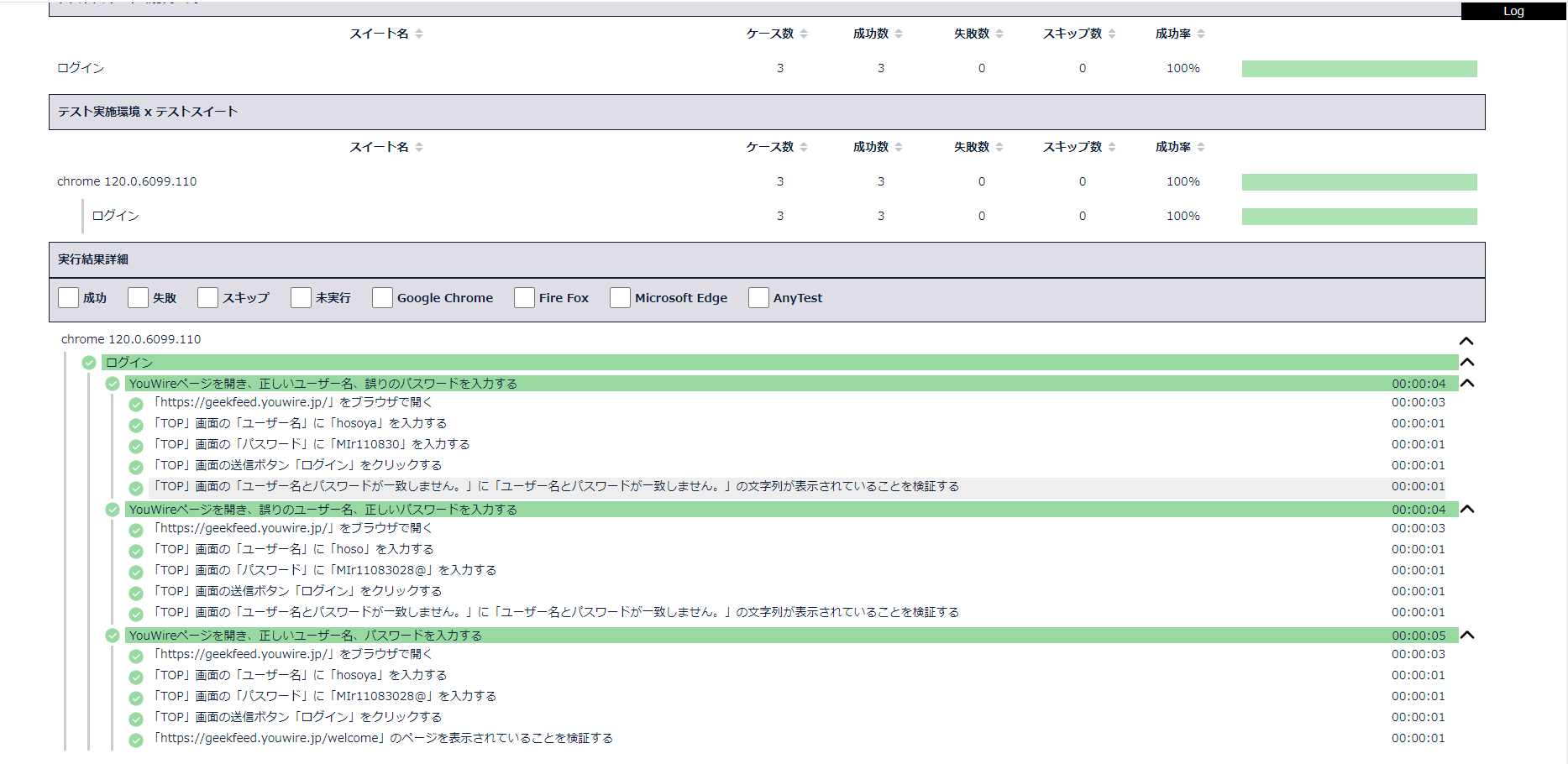
私がWebアプリのプロジェクトで記載出来るのはここまでです。テストランや他のユーザーとの共有についてはこれからお試しします!余力があったらブログにしようかな…と思っています。
まとめ
長々と書いてしましましたがまとめます。
良いところ
・とにかく楽しい!面白い!!(これは個人の感想ですね…。)
・ページが見やすくて分かりやすい。
・トライアル期間が長い。
・操作が簡単な部分が多い。
・テスト手順作成の「動作」の文言を打ち込まなくて良い。(最初から最後まで文言、単語の統一が出来る。)
・「画面キャプチャ」便利。
・「テストレポート」便利。
・注意書きやメッセージが出るのがありがたい。
・グレーアウトなどの色が付く場面が多いので見逃すことが少なそう。
・チュートリアルを必死に読み込まなくても直感的に動かすことが出来る。・誰でもできそう。(実際、私でも出来たので!)
悪いところ(使用の際に注意が必要なところ)
・T‐DASHとは別にQUINTEEのマイページがある。
・起動のときに気をつける。
・プロジェクト作成の際のキーとプロジェクトキーは半角英数字のみ。(力技で半角英数字以外も打ちこめますが、良くない。)
・テスト手順作成の際、動作を選ぶときにマウス操作必須。(選択している行の文章がひたすら入れ替わります。)
・テストスイートのトグルは1つしか開くことが出来ない。(短いテストの方は内容を頑張って覚えましょう。)
・もちろん、ある程度の慣れは必要。
感想
もっと短めに書くつもりでしたが、とても長々と書いてしまいました。感想としては、とても見やすくて、分かりやすくて、簡単で、本当に「誰でも出来るんじゃない!?」と思ってしまう程でした。何よりも楽しい。慣れは必要ですし、短期間で社内に一気に普及させるのは難しいとは思いますが徐々に取り入れていけば、全社導入も可能性としてはゼロではないはずです。今回は、簡単な部分のテストのみアップしていますが、今後はT‐DASHを駆使して複雑なテスト工程も試してみたいと思います。本当はWindowsアプリの方も試したので書きたかったのですが、この後の私の気力とアドベントカレンダーの空き次第でとりあえず、検討したいと思います。。。
お読み頂き、ありがとうございました。
- 2024年のイベントを振り返ってみた - 2024-12-15
- 非エンジニアで知識0の私がT‐DASHを使ってみた。Part2 - 2023-12-24
- 非エンジニアで知識ゼロの私がT‐DASHを使ってみた。 - 2023-12-21
- ギークフィードのイベントの歴史を振り返ってみた - 2023-12-10
【採用情報】一緒に働く仲間を募集しています









